我一次又一次被要求为初学者做一些更多的教程,所以今天我们要烤甜饼干 文字效果 在 Photoshop 中,为了让您的生活更加轻松,可以在帖子底部下载免费的 psd 文件,所以让我们看看我们要做什么......

首先创建一个新的画布,我们使用了一个相当小的画布,但您可以将其设置为您想要的任何大小。用您选择的纯深色填充它。在本教程中,即使是浅色背景仍然看起来不错,但我们更喜欢在较暗的背景上展示我们的面包店。

单击 Photoshop 右下角的小按钮“创建新填充或调整图层”,然后选择渐变填充。使用径向样式的反转黑白填充,应用以下设置:
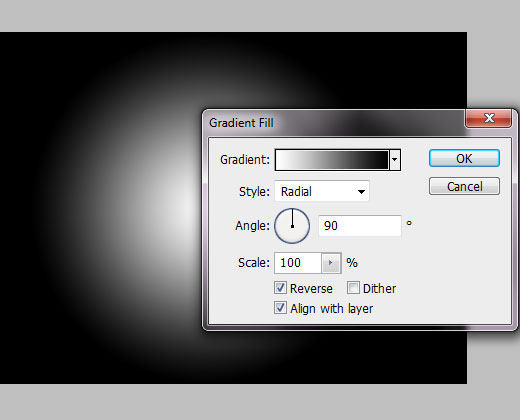
然后,将混合模式设置为“排除”,并将其降低到47%,这样中心的光点就不会那么亮。
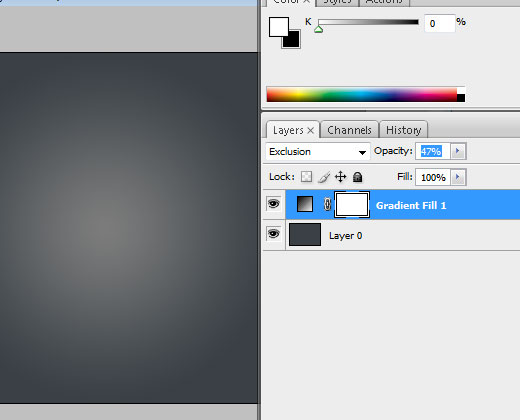
现在,使用打字工具和名为“HP PSG”的大字体,输入您选择的单词。我们正在使用一种时髦的幼稚字体,但你真的可以选择任何你喜欢的字体。
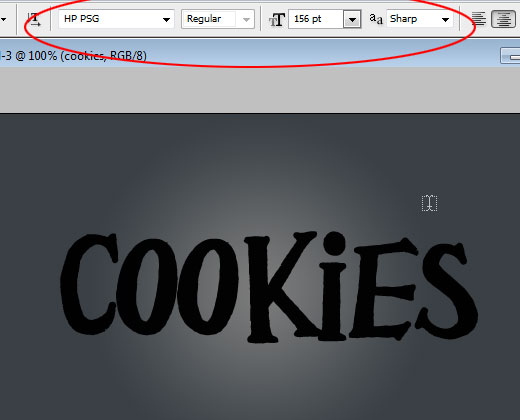
开始将图层样式应用于您的字母。请密切注意曲线和斜角,因为它们主要塑造我们饼干的外观。

使用 #893d00 颜色作为内阴影
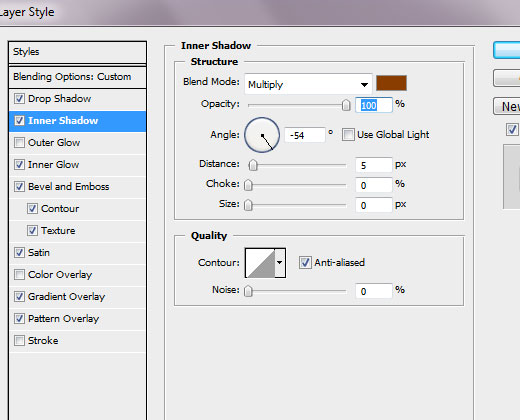
我们使用 #cdad7a 作为纯色来实现内发光。
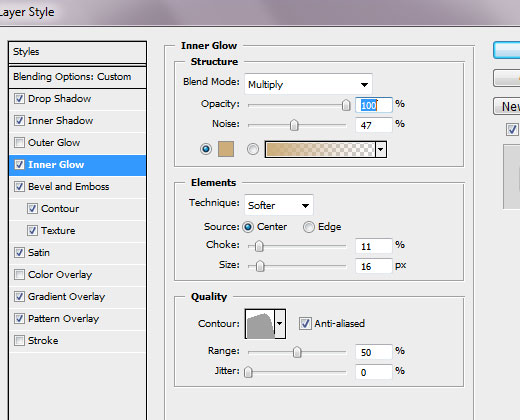
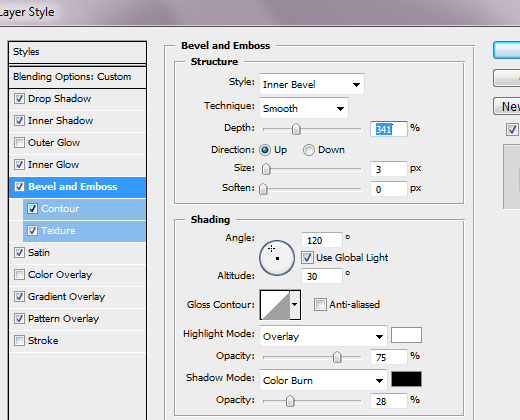
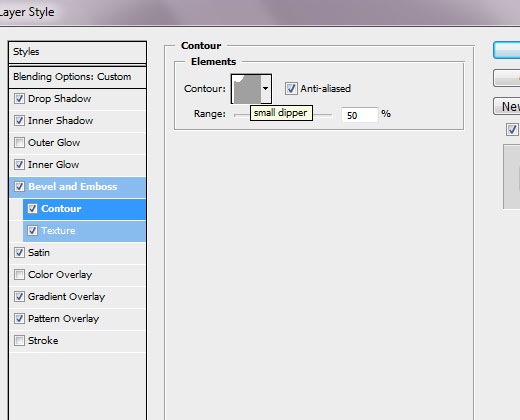
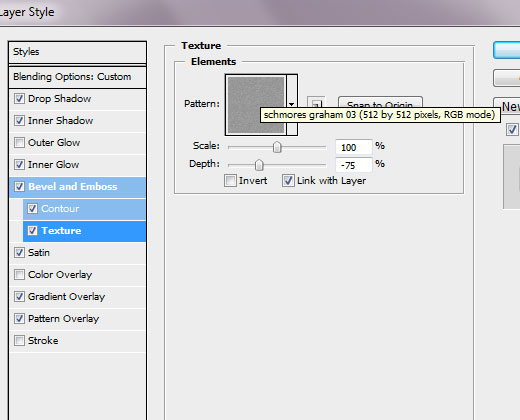
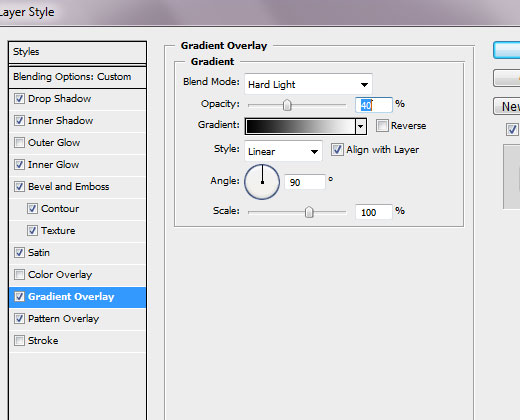
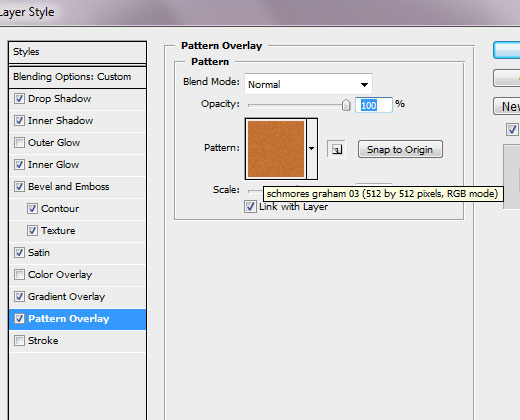
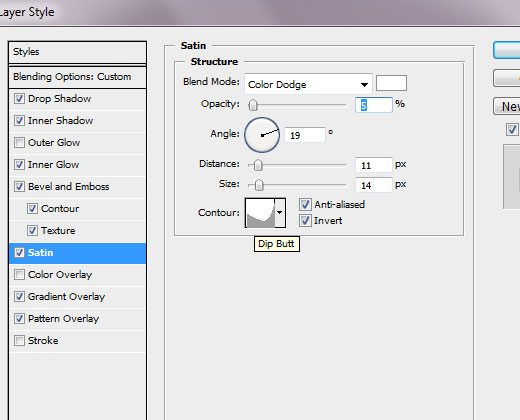
就是这样,现在您可以单击“保存”,如果您喜欢结果,请保存图层样式,以便将来使用它们。为了给你的演示增添趣味,可以添加一杯咖啡或一些散落的碎屑,让它看起来更真实。祝您好胃口!如果你需要 在 UPrinting 打印小册子 – 请访问他们的网站以获得优惠。
 [button link=”http://bit.ly/LZXunF”]免费下载 PSD![/button]
[button link=”http://bit.ly/LZXunF”]免费下载 PSD![/button]



[…] 关联: https://loreleiwebdesign.com/2012/07/10/sweet-cookies-text-effect-in-photoshop-for-beginners/ [...]
[…] 通过 […]
[…] 关联: https://loreleiwebdesign.com/2012/07/10/sweet-cookies-text-effect-in-photoshop-for-beginners/ [...]
不错的文字效果,我可以尝试一下🙂
[...] 在本教程中,您将学习如何在 Photoshop 中创建甜饼干文本效果。来源 […]
[...] 在本教程中,您将学习如何在 Photoshop 中创建甜饼干文本效果。来源 […]
[...] 在本教程中,您将学习如何在 Photoshop 中烘焙甜饼干文字效果。来源 […]
[...] Photoshop 初学者的甜饼干文本效果 [...]
[…]凯纳克[…]
[...] 在本教程中,您将学习如何在 Photoshop 中烘焙甜饼干文字效果。来源 […]
[...]字体:https://loreleiwebdesign.com/2012/07/10/sweet-cookies-text-effect-in-photoshop-for-beginners/[...]
[...] 12. Photoshop 初学者的甜饼干文本效果 [...]
[...] 在本教程中,您将学习如何在 Photoshop 中烘焙甜饼干文字效果。来源 […]
[...] Photoshop 初学者的甜饼干文本效果 [...]
哇!!美妙的文字效果。我可能会尝试一下。
这是一个非常好的网站